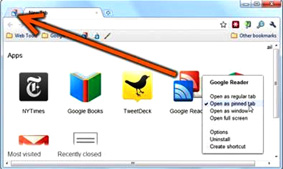Google vừa công bố kho ứng dụng Chrome Web Store với vô số các trang web và trò chơi có thể được cài đặt như là một ứng dụng trong trình duyệt cho phép bạn có thể đồng bộ hóa và tùy chỉnh để khởi động theo cách bạn muốn. Dưới đây là tất cả những gì mà bạn có thể làm việc với Chrome Web Store.
Chrome Web Apps là gì?
Chrome Web Apps thực sự không có gì khác lắm so với các trang web thông thường, nó sẽ hoạt động tối ưu hóa cho Chrome với một biểu tượng đẹp và được cài đặt trong trình duyệt của bạn. Một số trang web, đặc biệt là trò chơi dựa trên trình duyệt web cũng có thể được mua thông qua Chrome Store với một khoản phí nhỏ, mặc dù phần lớn các dịch vụ đều là miễn phí.
Một khi bạn đã cài đặt hoặc mua một trong những ứng dụng web, Chrome sẽ giữ cho các ứng dụng được đồng bộ hóa trên mỗi máy tính sử dụng trình duyệt Chrome, do đó nó giống như là một hệ điều hành của bạn đã được lưu trữ trên web.
Sử dụng Google Chrome Web Apps
Một khi bạn truy cập vào trang web Chrome Store của Google và tìm thấy một ứng dụng muốn cài đặt, bạn chỉ cần nhấp vào nút Install, nếu ứng dụng này không miễn phí bạn sẽ nhận được nhắc nhở mua ứng dụng với một vài cú nhấp chuột qua quá trình Google Checkout.
Chỉ cần một vài giây sau, bạn sẽ được nhìn thấy một biểu tượng mới trên tab mới của bạn, đó là nơi mà tất cả các ứng dụng này được tồn tại trên đó. Bạn có thể quay lại danh sách ứng dụng của mình tại bất kỳ điểm nào bằng cách mở một tab mới và chắc chắn rằng phần Apps được mở rộng.
Một khi bạn khởi động được một trong những ứng dụng có trong phần Apps, ngay lập tức bạn sẽ nhận thấy được sự khác biệt. Chẳng hạn như với ứng dụng đọc báo New York Times được cài đặt, sẽ được thiết kế tối ưu hoạt động trong Chrome của bạn với vô số các khả năng tùy biến và kinh nghiệm sử dụng phong phú để bạn có thể điều hướng đến các mục tin tức. Tuy nhiên hãy nhớ rằng không phải tất cả ứng dụng web đều đạt mức độ tốt như vậy, tùy thuộc vào các thiết kế riêng của từng chủ trang web.
Nếu chú ý, bạn sẽ thấy rằng phiên bản dành cho Chrome riêng của NY Times không có gì đặc biệt về địa chỉ URL, nghĩa là bạn có thể duyệt đến www.nytimes.com/chrome/ trong bất kỳ trình duyệt nào có hỗ trợ HTML5 với môi trường làm việc tương tự.
Tiến hành tùy chỉnh Chrome Web Apps
Bạn có thể tùy chỉnh các ứng dụng web của mình bằng cách thay đổi các tùy biến có gắn tab, cửa sổ riêng biệt và thậm chí là cả một chế độ duyệt toàn màn hình. Chúng ta hãy nhìn vào tab chủ đạo đầu tiên là Pinned Tabs. Chỉ cần vào bất kỳ ứng dụng mà bạn đã cài đặt, kích chuột phải vào nó và chọn “Open as pinned tab” từ trình đơn ngữ cảnh hiện ra. Một khi bạn nhấp vào đây để khởi động ứng dụng, nó sẽ khởi động trong một thẻ đã được gắn vào, nó sẽ mở ra lại khi bạn đóng và khởi động lại trình duyệt.
Một số ứng dụng làm việc tốt hơn trong chế độ toàn màn hình, để xem chế độ toàn màn hình của một ứng dụng nào đó, bạn nhấp chuột phải vào ứng dụng và chọn “Open full screen”.
Điểm đặc biệt là khi chọn một ứng dụng bằng chuột phải và chọn Open as window, cửa sổ ứng dụng đó sẽ hoạt động riêng ở cửa sổ mới mà ở đó không cung cấp bất kỳ thanh địa chỉ hoặc những thứ khác gây lộn xộn với màn hình làm việc của bạn.
Tạo các phím tắt ứng dụng
Nếu muốn đặt một shortcut trên desktop cho ứng dụng, bạn chỉ cần kích chuột phải vào và chọn “Create shortcut”. Nó sẽ mở ra cho bạn cửa sổ Create Application Shortcuts quen thuộc, nơi mà bạn có thể lựa chọn những địa điểm chứa shortcut cho ứng dụng đó.
Đồng bộ Google Chrome Web Apps với máy tính
Để đảm bảo rằng các ứng dụng web có sẵn trên mỗi máy tính bạn sử dụng, hãy vào Tools/Options/Personal Stuff và sau đó đảm bảo rằng việc đồng bộ được kích hoạt. Nếu nó đã được kích hoạt, bạn hãy nhấp vào nút Customize... Hãy chắc chắn rằng lựa chọn “Apps” được chọn để đồng bộ hóa.
QUỐC TRUNG